Záložka Anotace a Texty
Tajemník » Úvod k programu Tajemník » Předměty » Prohlížení - oprava předmětu » Předmět » Záložka Anotace a Texty
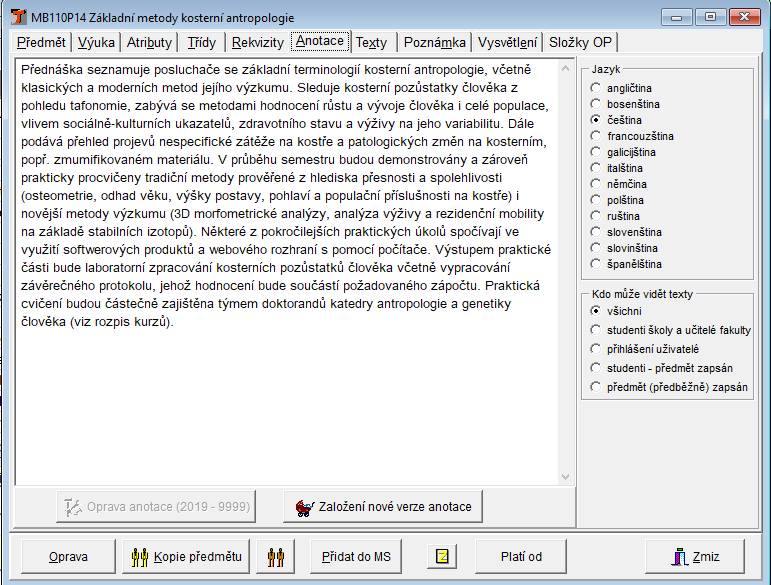
Záložka Anotace
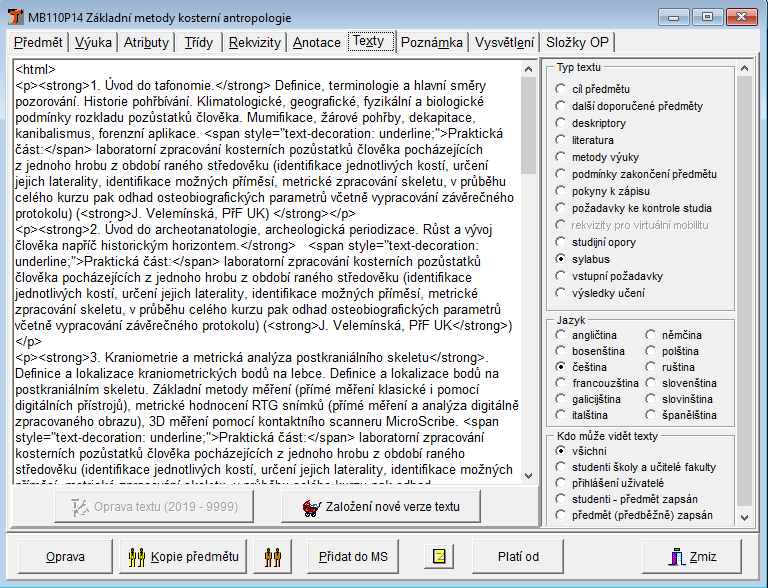
Záložka Texty
Anotace a ostatní dlouhé texty se mohou zadávat a následně i prohlížet ve více jazycích. Obvykle se vyplňují texty v češtině a angličtině. Uživatel vybere, který text a v jakém jazyce chce prohlížet/opravovat. Pak uvidí stávající text s event. možností ho opravit. Oprava textů je oddělena od opravy ostatních údajů předmětu, tj. pro opravu textu slouží tlačítko Oprava anotace případně Založení nové verze anotace. Má-li uživatel právo opravovat předměty, smí také opravovat dlouhé texty. Texty nelze psát při zakládání nového předmětu (ani u kopie předmětu), ale až po skutečném založení předmětu.
- Anotace - Anotace je stručný popis obsahu předmětu. Všechny jazykové mutace anotací jsou prostý text.
- V závislosti na parametru Povinná (česká/anglická) anotace se vyplnění příslušné anotace kontroluje při zavírání detailu předmětu (nejen po založení nového předmětu, ale i po opravě předmětu nebo anotace). U škol (fakult), které mají v konfiguraci na webu vyplněný minimální počet znaků anotace, se dále kontroluje, zda má příslušná anotace potřebný počet znaků.
- Texty - Na stránce lze prohlížet a opravovat všechny jazykové mutace ostatních dlouhých textů. Texty se opravují v editorku. Lze vyplnit:
- cíl předmětu - očekávané znalosti, vědomosti a schopnosti studenta po absolvování předmětu
- další doporučené předměty
- descriptory
- literatura
- metody výuky
- podmínky zakončení předmětu
- pokyny k zápisu - možno vyplnit u normálních předmětů a malých skupin ve vybraném jazyku
- požadavky ke kontrole studia předmětu - pouze textová informace (požadavky ke zkoušce...), při kontrolách v IS studium se nijak nevyužívá
- rekvizity pro virtuální mobilitu - volba textu je přístupná pouze pokud je na záložce Atributy zaškrtnutý parametr "Pro virtuální mobilitu zahraničních studentů"
- studijní opory
- sylabus - podrobný popis obsahu předmětu, např. včetně rozdělení na jednotlivé lekce a jejich obsah
- vstupní požadavky - pouze textová informace, skutečné splnění těchto požadavků se v IS Studium nekontroluje. Jiné požadavky než jsou určeny prerekvizitami, korekvizitami a pod.
- výsledky učení
- Pokud je zapnutý parametr Zákaz oprav textu - vždy nová varianta lze provést opravu textu pouze tím, že bude založena nová varianta textu. Pokud existuje nejvyšší možná varianta, text lze opravovat.
- Lze vytvářet verze Anotací a Textů předmětů podle typu uživatele, který si je na webu bude prohlížet. V editaci předmětu na záložce Anotace a Texty slouží tomuto účelu oddíl Kdo může vidět texty. Texty je tak možné připravit pro tyto skupiny uživatelů webu:
- všichni: text, který uvidí všichni - anonymové i přihlášení (výchozí nastavení)
- přihlášení uživatelé: text, který uvidí přihlášení uživatelé
- studenti - předmět zapsán: text, který uvidí studenti, kteří mají předmět zapsán
- předmět (předběžně) zapsán: text, který uvidí studenti, kteří mají předmět zapsán nebo předběžně zapsán
Formátování dlouhých textů (kromě anotace) pro zobrazování ve webových aplikacích
Začíná-li text značkou , neprovádějí se při exportu na WWW s textem žádné úpravy a je s výjimkou zmíněné značky přímo vložen na příslušné místo do stránky předmětu.
Nezačíná-li text značkou , je třeba při psaní textu dodržovat tato pravidla:
- Napíšete-li znak Enter, je to považováno za ukončení odstavce. Nepište v textu zbytečné znaky Enter, text se zalamuje sám.
- Mezi odstavce lze vkládat libovolný počet prázdných řádků.
- Odstavce mohou být trojího typu:
- odstavec psaný normálním písmem
- odstavec začínající znakem - pomlčka (resp. velká tečka) psaný normálním písmem
- odstavec psaný tučným písmem
- Mezi odstavce lze vkládat libovolný počet prázdných řádků.
Při prohlížení předmětu
Texty, které začínají značkou , se zobrazují tak, jak byly napsány. Ostatní texty se zobrazují ve formě, v jaké budou vidět na WWW stránce. Barevně (modře) jsou označena slova, která budou považována za odkaz na kód předmětu.
Při opravě předmětu
Po stisknutí tlačítka Oprava budou vidět texty ve stejném formátu jako při prohlížení. Tyto texty nelze přímo opravovat, ale opravují se ve zvláštním okně. Toto okno vyvoláte:
- Ikonkou pro opravu v dolní části okna (nářadí).
- Výběrem z menu na pravé tlačítko myši
Obsluha okna pro opravy textů
- viz obrázek níže
- V okně je zobrazen text, který lze opravovat. Text je ve stejném formátu jako na stránce předmětu.
- Pro vytváření různých typů odstavců slouží 2 tlačítka v levém dolním rohu okna.
- Levé tlačítko slouží pro odstavce začínající znakem pomlčka (resp. velká tečka) Tlačítko je zamáčknuté v odstavci začínajícím pomlčkou. Je to přepínač: Stisknete-li tlačítko a kurzor je nastaven v odstavci, který nezačíná pomlčkou, změní se odstavec na odstavec začínající pomlčkou. Stisknutím v odstavci začínajícím pomlčkou ho změníte na normální odstavec.
- Vedle něj je tlačítko tučně. Stisknete-li tlačítko a kurzor je nastaven v odstavci, který není psán tučně, změní se text odstavce na tučný. Také toto tlačítko je přepínač.
- Obě tlačítka nemusíte používat jen k dodatečné změně stylu odstavce, ale můžete je stisknout i na začátku odstavce, ještě než začnete psát text.
- Slova, která budou považována za kód předmětu se zobrazují odlišnou (modrou) barvou. Vyhodnocení se dělá podle těchto pravidel.
- Slovo smí obsahovat jen písmena A až Z a číslice 0 až 9. Jako první znak může být i # a $.
- Slovo musí být 4 až 8 znaků dlouhé
- Musí obsahovat alespoň jednu číslici (nebo znak # nebo $)
- Je-li kód čtyřmístný, musí obsahovat alespoň jedno písmeno
- Jako odkaz na předmět se tedy někdy považují i slova, která neoznačují předměty. Aby se slovo nepovažovalo za odkaz na kód předmětu, je třeba (při kurzoru umístěném na slově) stisknout tlačítko Není to předmět.
- Začíná-li text značkou , lze text opravovat a v dolní části okna je vidět jen tlačítko . To je také přepínač. Po stisknutí se z textu odstraní značka , zobrazí se tlačítka pro odstavce a text lze dále opravovat, jak je popsáno výše.
V dolní části okna jsou tlačítka OK pro potvrzení oprav a tlačítko Návrat pro návrat do stavu před opravou textu.
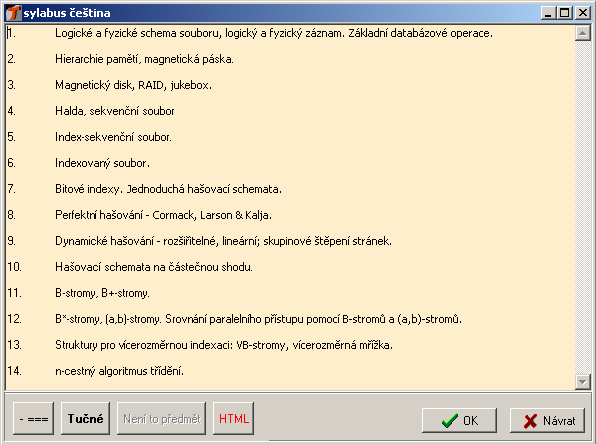
Časové verze anotací a textů
Má-li předmět přiřazenou anotaci nebo text, jejichž počáteční rok platnosti je menší než rok. pro který se provádí úprava, je možné vytvořit novou časovou verzi textu. Nová verze bude platná od roku, pro který se úprava provádí.
- Na záložce Anotace/Text v okně detailu předmětu klikněte na tlačítko Založení nové verze anotace, zobrazí se následující dialog:
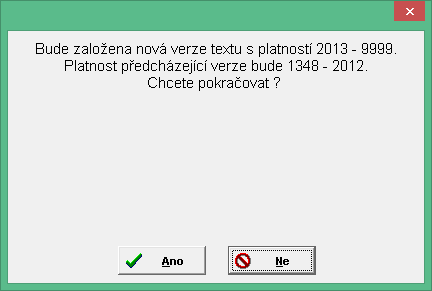
- Po stisku tlačítka Ano se otevře okno pro editaci textu (s výchozím textem z předchozí verze):
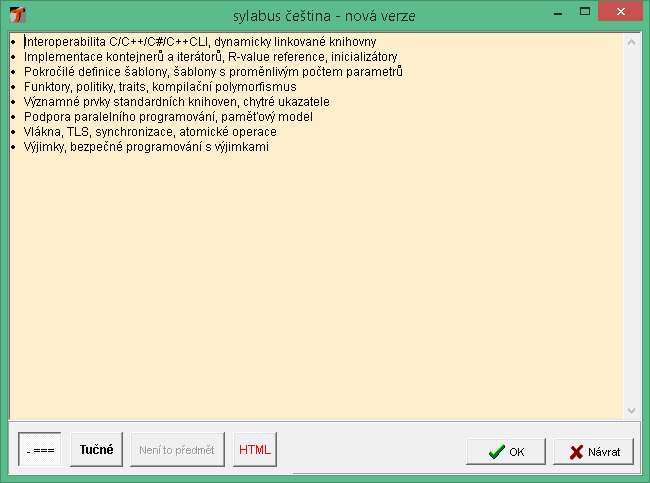
V editačním okně je možné použít HTML tagy.
poslední změna: 08.02.2024


